삼성폰에서 갤럭시 AI 끄는 방법

삼성폰에서 Galaxy AI를 더 이상 사용할 필요가 없다면, 매우 간단한 작업으로 끌 수 있습니다. 삼성 휴대폰에서 Galaxy AI를 끄는 방법은 다음과 같습니다.
불행히도 Kindle Fire의 많은 모델에는 Amazon이 흔들기 어려웠던 것으로 보이는 일관되고 지속적인 디자인 문제가 알려져 있습니다. 특히 Fires는 충전기가 어떤 식 으로든 고장 나는 경향이 있으므로 장치가 (모든 소프트웨어와 대부분의 물리적 측면에서 완벽하게 작동하지만) 충전하는 데 어려움을 겪습니다. 충전되지 않는 태블릿은 정말 짜증납니다. 모든 태블릿과 마찬가지로 Fire는 배터리 전원에 의존하여 실행되며 배터리가 충전되지 않으면 장치를 많이 사용하지 못할 것입니다. 다행스럽게도 충전 문제의 원인을 파악하기 위해 취할 수 있는 몇 가지 문제 해결 방법이 있습니다. 이 간단한 자습서에서는 이 문제를 해결하는 방법을 보여 드릴 것입니다. 썩음", 이러한 많은 충전 문제의 근본적인 원인. 또한 일부 충전기 포트 문제를 해결할 수 있는 MacGyver 스타일 수정 사항에 대해서도 살펴보겠습니다. 마지막으로 Fire에서 충전기 관련 구성 요소의 본격적인 수리에 대한 몇 가지 지침을 제공합니다.
(Fire 충전은 괜찮은데 어떤 이유로 전원이 켜지지 않습니까? Fire가 켜지지 않는 경우 수행할 작업에 대한 이 가이드를 확인하십시오 .)
문제 진단
태블릿이 충전되지 않으면 네 가지 가능한 원인이 있습니다. 첫째, 구성/소프트웨어 문제가 있을 수 있습니다. 둘째, 배터리 자체에 문제가 있을 수 있습니다. 셋째, 충전 어댑터나 케이블에 문제가 있을 수 있습니다. 마지막으로 태블릿의 물리적 충전 포트에 문제가 있을 수 있습니다. 이러한 각 가능성을 차례로 살펴보겠습니다.
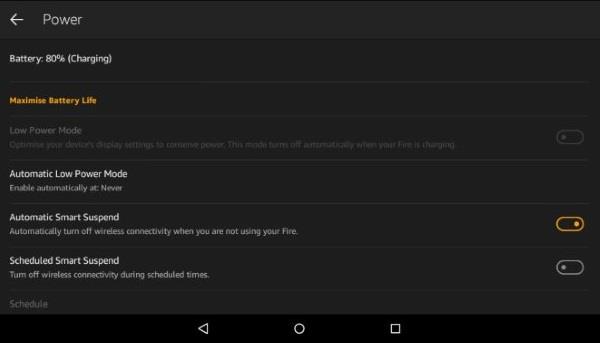
콘센트 테스트
충전하려는 콘센트에 전원이 연결되어 있는지 확인하세요. 다소 뻔해 보이지만 때때로 우리를 이해하는 것은 뻔한 것입니다.
충전 어댑터 테스트
충전 어댑터(벽에 꽂는 작은 사각형)가 작동하지 않는 경우 문제를 파악하는 것은 매우 쉽습니다. 충전기를 사용하는 대신 케이블을 사용하여 컴퓨터나 다른 USB 전원에 연결하고 Fire가 충전되는지 확인하십시오. 그렇다면 문제는 충전기였습니다.
모든 충전기가 동일하게 만들어지는 것은 아니라는 점에 유의하는 것이 중요합니다. 그들은 다른 암페어와 때로는 다른 전압을 가지고 있습니다. 대부분의 Kindle Fire는 1.8암페어에서 5볼트를 예상합니다. 충전 어댑터가 이보다 적게 제공하는 경우 Fire가 느리게 충전되거나 전혀 충전되지 않을 수 있습니다. USB 케이블을 컴퓨터나 다른 USB 충전 포트에 직접 연결하는 경우에도 마찬가지입니다. 이러한 포트는 0.5암페어 이상의 모든 것을 전달할 수 있습니다. 충전 어댑터가 문제인 경우 새 공식 어댑터는 비교적 저렴하며 Amazon에서 직접 쉽게 구입할 수 있습니다 .
케이블 테스트
충전기는 하드웨어 방정식의 절반에 불과합니다. 충전기를 Fire에 연결하는 USB 케이블도 있습니다. 위에서 충전 블록을 테스트했습니다.
다음; USB 케이블 자체를 테스트해야 합니다. 다행스럽게도. 모든 마이크로 USB 케이블은 기본적으로 동일하므로 다른 장치(대부분 스마트폰) 또는 친구에게서 다른 케이블을 빌려 케이블을 교체하면 Fire가 충전되는지 확인하십시오. 그렇다면 케이블에 문제가 있는 것이므로 교체하십시오. 이들은 아마존 에서 얻을 수 있습니다 .
충전 포트 테스트
Fire의 많은 모델은 충전 포트가 약한 것으로 유명합니다. 장시간 연결 및 재연결로 인해 포트가 내부의 배터리 케이블에 연결되는 Fire 내부의 회로가 느슨해지거나 완전히 분리될 수 있습니다.
충전 케이블을 연결할 때 케이블이 단단히 고정되었는지 확인하십시오. 고정된 것 같으면 소켓에 있는 동안 케이블을 부드럽게 움직여 보십시오. 움직이면 느슨해 질 수 있습니다.
Fire를 평평하게 놓고 충전기를 삽입합니다. 이로 인해 내부 전선이 다시 연결되어 장치가 충전될 수 있습니다. 이상적이지는 않지만 현재로서는 계속 작동합니다.
다른 충전 시도가 실패한 곳에서 이것이 작동한다면 포트 자체에 문제가 있음을 알 수 있습니다. 소심한 사람을 위한 것은 아니지만 이 가이드는 Fire 내부의 연결을 확인하는 방법을 보여줍니다 . Fire의 보증 기간이 만료되고 자신이 하는 일에 확신이 있는 경우에만 시도하는 것이 좋습니다. 그렇지 않으면 충전할 때 연결을 유지하거나 전체 장치를 교체해야 합니다.
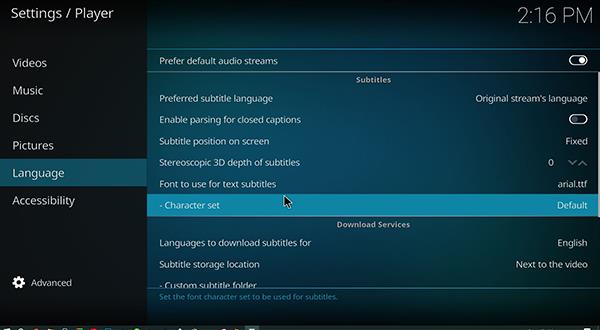
화재 재설정
모든 하드웨어가 정상인 것 같으면 소프트웨어 문제일 수 있습니다. 전체 재설정은 슬레이트를 깨끗이 닦고 충전할 수 있기를 바랍니다. Amazon Fire가 특정 비율까지만 청구되는 경우 소프트웨어가 문제일 수 있습니다.
여기서 하는 일은 Fire를 강제로 껐다가 다시 켜는 것뿐입니다. 이렇게 하면 충전에 방해가 될 수 있는 모든 앱이 강제 종료되고 기기 내 전압이 재설정됩니다.
공장 초기화 화재
공장 초기화는 이전 방법이 모두 실패한 경우에만 실제로 수행해야 합니다. 태블릿에 로드한 모든 항목을 지우고 기본 구성으로 되돌립니다. 충전되지 않는 문제를 해결할 것이라는 보장은 없지만 일부 사용자에게는 분명히 효과가 있습니다.
언급했듯이 이렇게 하면 기기가 깨끗이 지워지고 모든 것이 삭제됩니다. 완료되면 시스템 소프트웨어를 강제로 다시 로드하여 최신 버전을 실행하고 있는지 확인해야 합니다. 콘텐츠 분실이 걱정된다면 구매한 책은 클라우드 서버에 저장됩니다.
(Fire 재설정에 대한 자세한 내용은 이 TechJunkie 튜토리얼을 참조하십시오 .)
그는 여전히 죽었어, 짐
콘센트, 충전기 및 케이블을 교체하고 포트와 내부 연결을 확인하고 태블릿을 완전히 재설정하는 등 이 모든 단계를 시도했다면 불행히도 소식은 매우 나쁩니다. 배터리가 문제의 원인일 수 있습니다. Amazon에서 권장하지는 않지만 Fire의 배터리를 교체하는 것은 가능합니다. 그러나 교체용 배터리는 애초에 새 Kindle Fire만큼 비용이 많이 들기 때문에 새 배터리 구입을 고려해야 할 것입니다.
충전기 포트 썩음 방지
MicroUSB 설계는 회로 기판에 납땜되는 많은 작은 와이어에 의존하며 이 설계는 물리적 스트레스에 매우 취약합니다. 땜납은 구성 요소에 와이어를 고정하도록 설계되었으며 납땜이 연결에 약간의 기계적 강도를 제공하지만 그것이 의도한 바는 아닙니다.
충전 케이블을 삽입하고 제거할 때마다 기계 내부 회로 기판의 포트를 고정하는 접착제나 땜납에 약간의 기계적 응력이 가해지며 시간이 지남에 따라 연결이 끊어지고 포트가 느슨해질 수 있습니다.
Kindle Fire를 많이 사용하더라도 포트 썩음의 시작을 지연시키거나 방지하기 위해 할 수 있는 몇 가지 방법이 있습니다.
포트를 깨끗하게 유지
보푸라기, 먼지 및 이물질이 충전 포트를 막아 제대로 작동하지 않을 수 있습니다. 바느질 바늘을 사용하여 포트에서 먼지나 부스러기를 부드럽게 제거할 수 있습니다.
압축 공기 캔을 사용하여 때때로 포트의 잔해물을 날려버릴 수도 있습니다. 포트의 접점이 긁히지 않도록 주의하십시오(특히 바늘 사용 시).
충전하지 말고 플레이하세요
Fire를 사용할 때는 충전하지 마십시오. 충전할 때는 사용하지 마십시오. 정상적인 사용 동작은 케이블/포트 조합에 약간의 스트레스를 가하고 더 나쁜 것은 충전하는 동안 태블릿을 사용할 때 케이블을 장치의 기계적 지지대로 사용하는 경향이 있다는 것입니다. 따라서 Fire를 자유롭게 사용하십시오. 충전량이 부족하면 전원을 끄고 플러그를 꽂은 다음 다른 작업을 수행하십시오.
고품질 케이블 사용
모든 MicroUSB 충전 케이블은 동일한 기본 설계를 사용하지만 케이블마다 차이가 있습니다. 특히, 매우 저렴하고 품질이 낮은 케이블은 크기가 조잡할 수 있으므로 연결하는 동안 수신 포트가 늘어나거나 내부의 핀이 휘어질 수 있습니다.
고품질의 잘 설계된 케이블을 사용하십시오. "프리미엄" 케이블에 30달러를 지출할 필요는 없지만 달러 상점이나 할인 상자는 피하십시오.
맥가이버 시간
이제 진지해질 시간입니다! 당신은 문제가 포트 자체에 있다는 것을 알아냈고(대개는 그렇습니다) 알고 싶어합니다: 이 문제를 고칠 수 있습니까, 아니면 새로운 Kindle Fire에 대한 갈고리에 있습니까? 좋은 소식은 Fire를 충전할 수 있는 방법이 있다는 것입니다. 그럼 맥가이버를 켜봅시다.
맥가이버를 실망시키지 마십시오. 그는 당신을 실망시키지 않았습니다.
고무 밴드
강한 고무 밴드는 종종 몇 주 또는 몇 달 동안 Kindle Fire의 충전 수명을 보존할 수 있습니다. 충전 케이블을 꽂으면 Fire가 충전되기 시작하지만 충전이 매우 느리거나 케이블에서 손을 떼면 충전이 중지되는 것을 알 수 있습니다.
이는 포트가 약간 느슨하기 때문이며 케이블을 포트에 누르기 위해 케이블에 약간의 압력을 가하면 연결이 잘 된 것입니다.
고무 밴드를 가져다가 케이블 끝의 바닥 주위에 고리를 만든 다음 Fire 본체 전체에 고리를 만들 수 있습니다. 이제 케이블이 고무 밴드로 포트에 고정되어 있고 연결 상태가 양호하게 충전될 수 있을 만큼 충분히 강하게 유지됩니다.
그렇게 하면 커넥터에 더 많은 스트레스가 가해집니다. 이미 밀어넣은 무언가를 밀어넣고 있습니다. 결국 포트가 완전히 헐거워지고 부서질 것입니다.
펜치
새 충전 케이블에 이 케이블을 사용하지 마세요. 다른 방법으로는 작동하는 케이블이 있지만 Fire에 연결되지 않는 경우 문제는 케이블 끝이나 충전 포트가 늘어난 것일 수 있습니다. 반복 사용을 통해 한 차원 또는 다른 차원.
플라이어를 매우 부드럽게 케이블 끝에 적용하고 매우 부드럽게 압착하여 한 차원 또는 다른 차원에서 두껍게 만들 수 있습니다. (즉, 케이블 끝을 더 넓게 만들려면 위아래로 부드럽게 짜내고, 더 두껍게 만들려면 측면을 따라 부드럽게 짜십시오.) 이렇게 하면 핏이 개선되고 케이블이 다시 맞물릴 수 있습니다. 포트와 다시 작동합니다.
알루미늄 호일
충전 상황에 더 많은 금속을 추가하는 것은 최적의 접근 방식이 아니기 때문에 이것은 최후의 수단으로 간주되어야 합니다. 하지만 최악의 경우 케이블을 케이블에 삽입하기 전에 작은 알루미늄 호일 조각을 케이블의 충전 끝 부분에 감아 보십시오. 항구.
전도성 알루미늄은 연결이 불량한 경우에도 케이블과 충전 포트 사이에서 전자를 운반합니다. 작동할 수도 있고 작동하지 않을 수도 있습니다. 이 접근 방식을 취하면 Fire가 과충전되지 않도록 하는 것이 중요합니다. 호일을 사용하면 포트의 회로를 혼란스럽게 할 수 있으며 배터리가 가득 차 있어도 충전이 중단되지 않을 수 있습니다. 그러니 계속 주시하십시오.
수술
다른 모든 것이 실패하고 Kindle Fire가 벽돌에 불과한 경우 충전할 수 없고 작은 전자 장치를 잘 다룰 수 있다면 언제든지 열어서 마더보드에 새 충전 포트를 설치할 수 있습니다.
새 포트는 비싸지 않지만( 예제 Kindle 포트 하나 있음 ) 납땜 인두를 처음 사용하는 사람에게는 적합하지 않습니다. 따라야 할 정확한 단계는 이 문서의 범위를 벗어나지만 적어도 이 방법으로 Fire를 수정하는 방법에 대한 지침은 다른 곳에서 찾을 수 있습니다.
배터리 교체
Maximum MacGyvering을 포함하여 모든 것을 시도했지만 결정적입니다. 배터리가 방전되었으며 이번에는 충전 포트의 결함이 아닙니다. 그러나 Kindle Fire의 나머지 부분은 괜찮습니다. 이것은 당신에게 두 가지 선택을 남깁니다: 신중함과 이성의 길, 즉 아마존으로 다시 보내고 새 것으로 교환하는 것입니다.
새 배터리 얻기
가장 먼저 필요한 것은 새 배터리입니다. 놀랍지 않게도 Amazon은 "공식적인" 교체용 배터리를 카운터에서 판매하지 않는 것 같습니다. 그러나 아마존과 온라인의 다른 곳에서도 판매 중인 Kindle Fire 교체용 배터리가 있습니다. 여기에 한 가지 예가 있습니다 .
이것들은 Amazon에서 나온 것이 아니라 타사 배터리 제조업체에서 나온 것입니다. 사용 중인 배터리의 부품 번호를 알아야 합니다. 케이스를 열기 전에 Kindle Fire 사양에서 온라인으로 해당 정보를 찾거나 케이스를 연 후 배터리 자체에 인쇄된 정보를 찾을 수 있습니다. 공교롭게도 Kindle Fire를 열고 배터리를 제거/교체하는 것은 비교적 간단합니다.
신경외과가 아니다
경고: 완전히 명확하지 않은 경우 이러한 방식으로 Kindle Fire를 열면 보증이 무효화됩니다. 즉, 이것은 특별히 어려운 일이 아닙니다. 시간을 갖고 최소한의 힘으로 시작하여 필요한 경우에만 천천히 힘을 높이십시오.
하나의 도구가 필요합니다. 일반적으로 "오프너 도구" 또는 프라이잉 도구라고 합니다. 이 도구는 기본적으로 강력하지만 유연한 플라스틱 또는 금속으로 구부러진 비트로, 스마트폰이나 태블릿의 함께 접착된 전자 장치를 부드럽게 들어 올리는 데 사용할 수 있습니다.
거기에는 수많은 다른 것들이 있습니다. 모든 패널이 긁히고 구부러져도 괜찮다면 스크루드라이버를 사용할 수도 있습니다. 하나의 우수한 다목적 오프너 는 물론 Amazon에서 사용할 수 있지만 원하는 도구를 사용할 수 있습니다. 저는 개인적으로 다양한 오프너가 있어 모든 종류의 소형 전자 제품을 다룰 수 있는 이 멀티 툴 키트를 좋아합니다.
1단계: 후면 케이스 제거
Fire의 오른쪽 하단 모서리에서 시작하여 여는 도구를 사용하여 케이스의 전면과 후면 절반 사이의 틈으로 들어가십시오. 케이스를 조심스럽게 들어 올려 엽니다. 다음 단계에서 케이스를 열어두기 위해 페니나 다른 작은 물건을 사용하십시오.
케이스 주위에 여는 도구를 돌리면서 케이스를 함께 고정하는 각 클립을 해제합니다. 모든 클립에 닿을 수 있도록 케이스를 조심스럽게 들어 올려야 합니다. 추가 동전이나 기타 그림을 사용하여 케이스의 각 섹션을 열어 클립이 제자리에 있는 동안 과도한 분리를 방지합니다. 이로 인해 케이스의 플라스틱 내부 부품이 부러질 수 있습니다. 모든 클립이 해제되면 Fire의 뒷면을 바로 당길 수 있습니다.
2단계: 배터리 확보
열기 도구를 사용하여 배터리의 오른쪽을 따라 작업하여 배터리를 프레임에 고정하는 접착제를 끊습니다. 오른쪽 끝까지 작업한 다음 왼쪽에서 프로세스를 반복합니다. 배터리에 구멍을 뚫으면 화재가 발생할 수 있으므로 금속을 사용하여 배터리를 느슨하게 하는 것은 피하는 것이 가장 좋습니다.
오른쪽 배터리 셀과 Kindle Fire의 프레임 사이에 플라스틱 열기 도구의 끝을 맞춥니다. 모든 접착제가 느슨해지면 배터리를 자유롭게 움직일 수 있어야 합니다. 조심스럽게 들어 올린 다음 여는 도구를 사용하여 배터리 커넥터를 소켓에서 밀어냅니다. 이제 배터리에 불이 없으며 따로 보관할 수 있습니다.
3단계: 배터리 교체
새 배터리를 Kindle Fire에 넣고 마더보드에 연결합니다. 배터리를 다시 붙이거나 테이프를 사용할 수 있습니다. 케이스의 뒷면이 다시 스냅됩니다. 주변에 부드럽게 압력을 가하면 각 클립이 다시 제자리에 고정됩니다.
삼성폰에서 Galaxy AI를 더 이상 사용할 필요가 없다면, 매우 간단한 작업으로 끌 수 있습니다. 삼성 휴대폰에서 Galaxy AI를 끄는 방법은 다음과 같습니다.
인스타그램에 AI 캐릭터를 더 이상 사용할 필요가 없다면 빠르게 삭제할 수도 있습니다. 인스타그램에서 AI 캐릭터를 제거하는 방법에 대한 가이드입니다.
엑셀의 델타 기호는 삼각형 기호라고도 불리며, 통계 데이터 표에서 많이 사용되어 숫자의 증가 또는 감소를 표현하거나 사용자의 필요에 따라 모든 데이터를 표현합니다.
모든 시트가 표시된 Google 시트 파일을 공유하는 것 외에도 사용자는 Google 시트 데이터 영역을 공유하거나 Google 시트에서 시트를 공유할 수 있습니다.
사용자는 모바일 및 컴퓨터 버전 모두에서 언제든지 ChatGPT 메모리를 끌 수 있도록 사용자 정의할 수 있습니다. ChatGPT 저장소를 비활성화하는 방법은 다음과 같습니다.
기본적으로 Windows 업데이트는 자동으로 업데이트를 확인하며, 마지막 업데이트가 언제였는지도 확인할 수 있습니다. Windows가 마지막으로 업데이트된 날짜를 확인하는 방법에 대한 지침은 다음과 같습니다.
기본적으로 iPhone에서 eSIM을 삭제하는 작업도 우리가 따라하기 쉽습니다. iPhone에서 eSIM을 제거하는 방법은 다음과 같습니다.
iPhone에서 Live Photos를 비디오로 저장하는 것 외에도 사용자는 iPhone에서 Live Photos를 Boomerang으로 매우 간단하게 변환할 수 있습니다.
많은 앱은 FaceTime을 사용할 때 자동으로 SharePlay를 활성화하는데, 이로 인해 실수로 잘못된 버튼을 눌러서 진행 중인 화상 통화를 망칠 수 있습니다.
클릭 투 두(Click to Do)를 활성화하면 해당 기능이 작동하여 사용자가 클릭한 텍스트나 이미지를 이해한 후 판단을 내려 관련 상황에 맞는 작업을 제공합니다.
키보드 백라이트를 켜면 키보드가 빛나서 어두운 곳에서 작업할 때 유용하며, 게임 공간을 더 시원하게 보이게 할 수도 있습니다. 아래에서 노트북 키보드 조명을 켜는 4가지 방법을 선택할 수 있습니다.
Windows 10에 들어갈 수 없는 경우, 안전 모드로 들어가는 방법은 여러 가지가 있습니다. 컴퓨터를 시작할 때 Windows 10 안전 모드로 들어가는 방법에 대한 자세한 내용은 WebTech360의 아래 기사를 참조하세요.
Grok AI는 이제 AI 사진 생성기를 확장하여 개인 사진을 새로운 스타일로 변환합니다. 예를 들어 유명 애니메이션 영화를 사용하여 스튜디오 지브리 스타일의 사진을 만들 수 있습니다.
Google One AI Premium은 사용자에게 1개월 무료 체험판을 제공하여 가입하면 Gemini Advanced 어시스턴트 등 여러 업그레이드된 기능을 체험할 수 있습니다.
iOS 18.4부터 Apple은 사용자가 Safari에서 최근 검색 기록을 표시할지 여부를 결정할 수 있도록 허용합니다.













